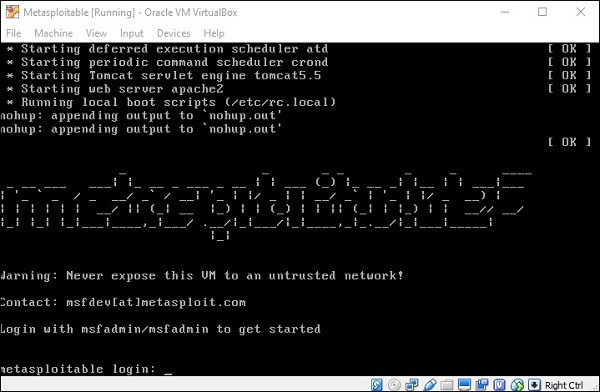काली लिनक्स - स्थापना और विन्यास
काली लिनक्स एक नैतिक हैकर के सर्वश्रेष्ठ सुरक्षा पैकेजों में से एक है, जिसमें श्रेणियों द्वारा विभाजित उपकरणों का एक सेट है। यह एक खुला स्रोत है और इसका आधिकारिक वेबपेज हैhttps://www.kali.org.
आम तौर पर, काली लिनक्स को एक मशीन में एक ऑपरेटिंग सिस्टम के रूप में स्थापित किया जा सकता है, एक वर्चुअल मशीन के रूप में जिसे हम निम्नलिखित अनुभाग में चर्चा करेंगे। काली लिनक्स को स्थापित करना एक व्यावहारिक विकल्प है क्योंकि यह उपकरण को काम करने और संयोजन करने के लिए अधिक विकल्प प्रदान करता है। आप एक लाइव बूट सीडी या यूएसबी भी बना सकते हैं। यह सब निम्नलिखित लिंक में पाया जा सकता है:https://www.kali.org/downloads/
BackTrackकाली लिनक्स वितरण का पुराना संस्करण था। नवीनतम रिलीज़ काली 2016.1 है और इसे बहुत बार अपडेट किया जाता है।
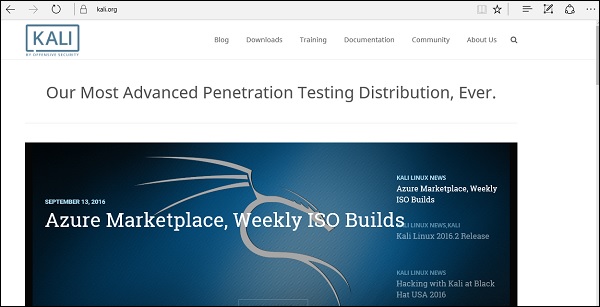
काली लिनक्स स्थापित करने के लिए -
- सबसे पहले, हम वर्चुअल बॉक्स डाउनलोड करेंगे और इसे इंस्टॉल करेंगे।
- बाद में, हम काली लिनक्स वितरण डाउनलोड और इंस्टॉल करेंगे।
वर्चुअल बॉक्स को डाउनलोड और इंस्टॉल करें
वर्चुअल बॉक्स विशेष रूप से तब उपयोगी होता है जब आप काली लिनक्स पर कुछ परीक्षण करना चाहते हैं, जिसके बारे में आप अनिश्चित हैं। वर्चुअल बॉक्स पर काली लिनक्स चलाना सुरक्षित है जब आप अज्ञात पैकेज के साथ प्रयोग करना चाहते हैं या जब आप किसी कोड का परीक्षण करना चाहते हैं।
एक वर्चुअल बॉक्स की मदद से, आप अपने प्राथमिक OS के साथ अपने सिस्टम पर काली लिनक्स (सीधे अपनी हार्ड डिस्क में नहीं) स्थापित कर सकते हैं जो मैक या विंडोज या लिनक्स का एक और स्वाद हो सकता है।
आइए समझते हैं कि आप अपने सिस्टम पर वर्चुअल बॉक्स को कैसे डाउनलोड और इंस्टॉल कर सकते हैं।
Step 1 - डाउनलोड करने के लिए, पर जाएं https://www.virtualbox.org/wiki/Downloads। आपके ऑपरेटिंग सिस्टम के आधार पर, सही पैकेज चुनें। इस मामले में, यह विंडोज के लिए पहला होगा जैसा कि निम्नलिखित स्क्रीनशॉट में दिखाया गया है।
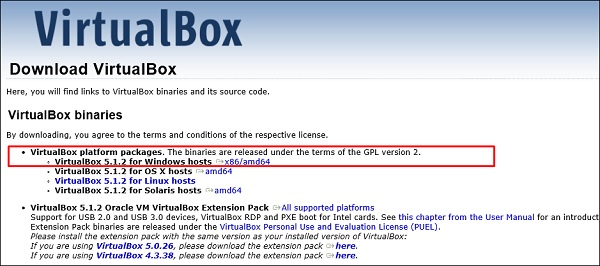
Step 2 - क्लिक करें Next।
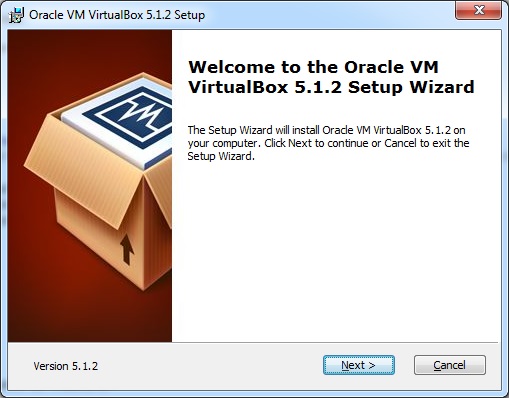
Step 3- अगला पृष्ठ आपको उस स्थान को चुनने के लिए विकल्प देगा जहां आप एप्लिकेशन इंस्टॉल करना चाहते हैं। इस मामले में, हमें इसे डिफ़ॉल्ट के रूप में छोड़ दें और क्लिक करेंNext।
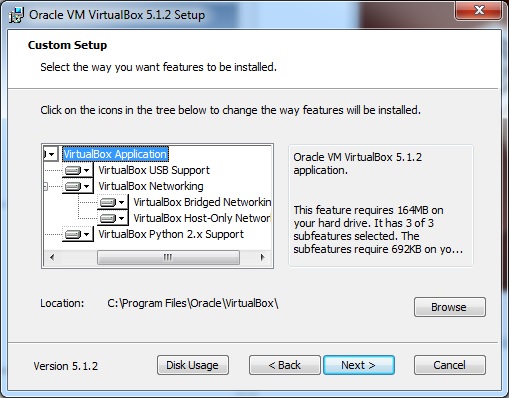
Step 4 - क्लिक करें Next और निम्नलिखित Custom Setupस्क्रीनशॉट पॉप अप। उन सुविधाओं का चयन करें जिन्हें आप इंस्टॉल करना चाहते हैं और अगला क्लिक करें।
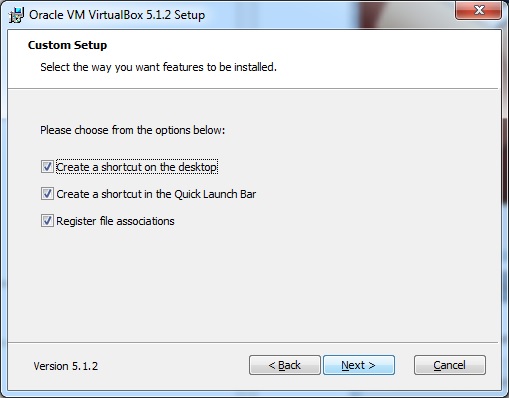
Step 5 - क्लिक करें Yes स्थापना के साथ आगे बढ़ना।
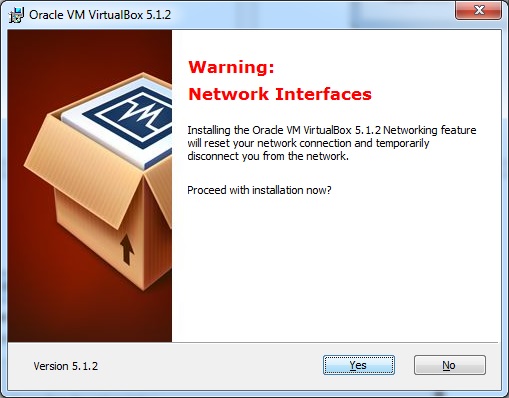
Step 6 - Ready to Installस्क्रीन पॉप अप। इंस्टॉल पर क्लिक करें।
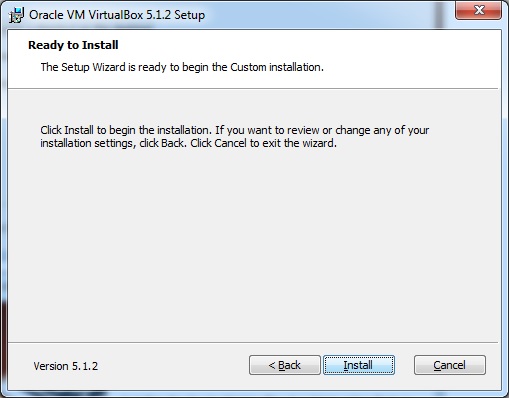
Step 7 - क्लिक करें Finish बटन।
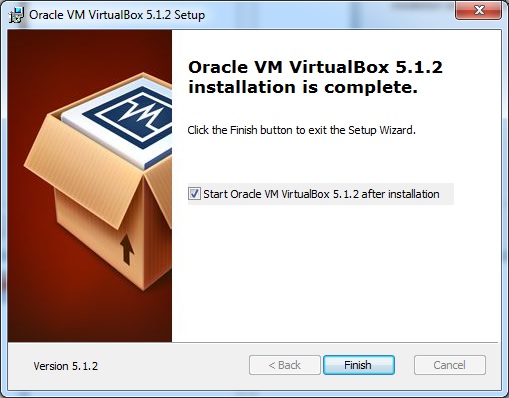
वर्चुअल बॉक्स एप्लिकेशन अब खुलेगा जैसा कि निम्नलिखित स्क्रीनशॉट में दिखाया गया है। अब हम इस नियमावली के लिए बाकी मेजबानों को स्थापित करने के लिए तैयार हैं और पेशेवर उपयोग के लिए भी इसकी सिफारिश की जाती है।
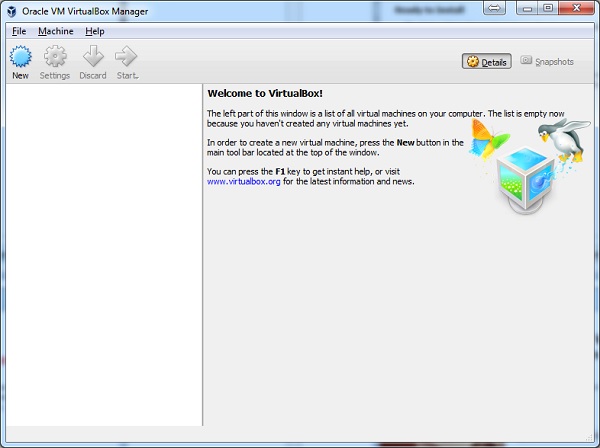
काली लिनक्स स्थापित करें
अब जब हमने वर्चुअल बॉक्स सफलतापूर्वक स्थापित कर लिया है, तो अगले चरण पर चलते हैं और काली लिनक्स स्थापित करते हैं।
Step 1 - अपनी आधिकारिक वेबसाइट से काली लिनक्स पैकेज डाउनलोड करें: https://www.kali.org/downloads/
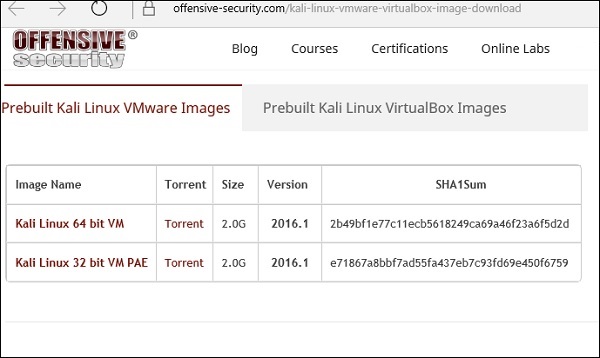
Step 2 - क्लिक करें VirtualBox → New जैसा कि निम्नलिखित स्क्रीनशॉट में दिखाया गया है।

Step 3 - सही चुनें virtual hard disk file और क्लिक करें Open।
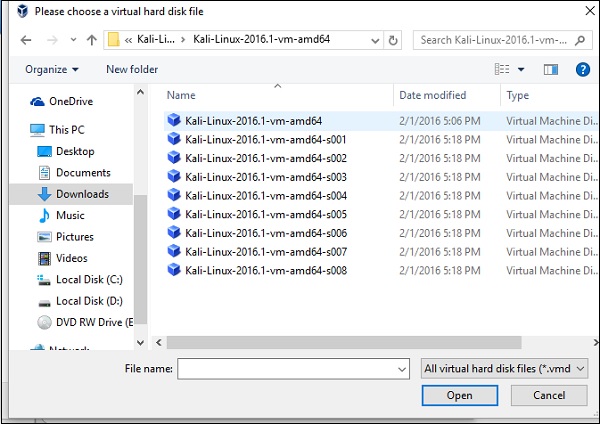
Step 4- निम्नलिखित स्क्रीनशॉट पॉप अप करता है। दबाएंCreate बटन।
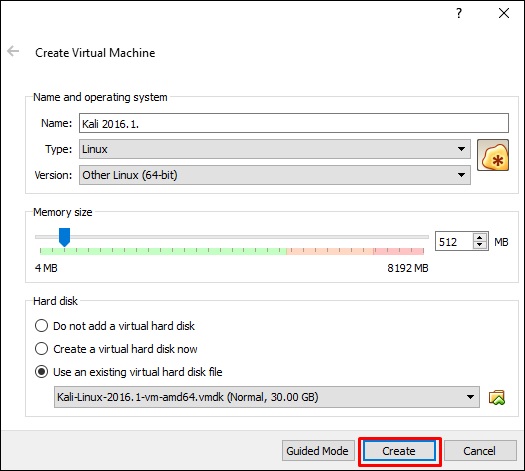
Step 5- काली ओएस शुरू करें। डिफ़ॉल्ट उपयोगकर्ता नाम हैroot और पासवर्ड है toor।
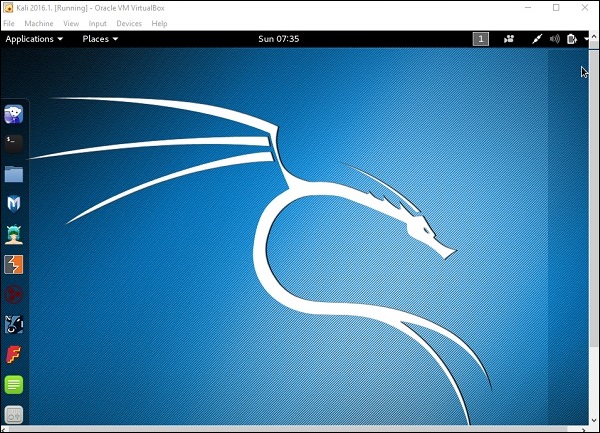
काली को अपडेट करें
कार्यात्मक बने रहने के लिए, नए संस्करणों में काली लिनक्स और इसके उपकरणों को अपडेट रखना महत्वपूर्ण है। काली को अद्यतन करने के लिए निम्न चरण हैं।
Step 1- एप्लिकेशन → टर्मिनल पर जाएं। फिर, "apt-get update" टाइप करें और अपडेट निम्न स्क्रीनशॉट में दिखाया गया है।
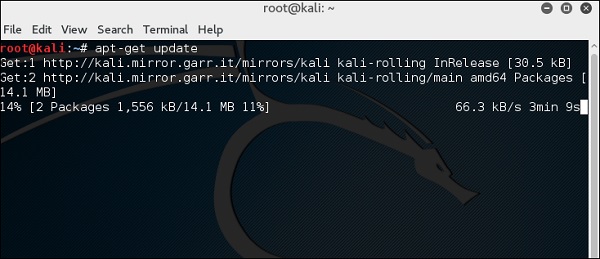
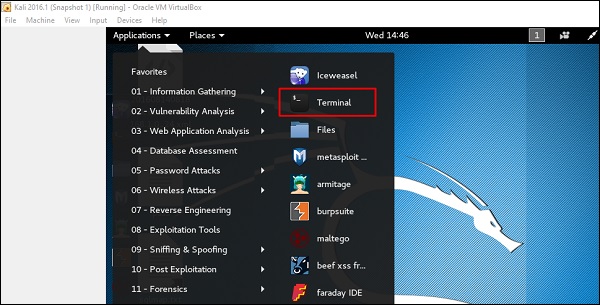
Step 2 - अब टूल्स को अपग्रेड करने के लिए, “apt-get upgrade” टाइप करें और नए पैकेज डाउनलोड हो जाएंगे।
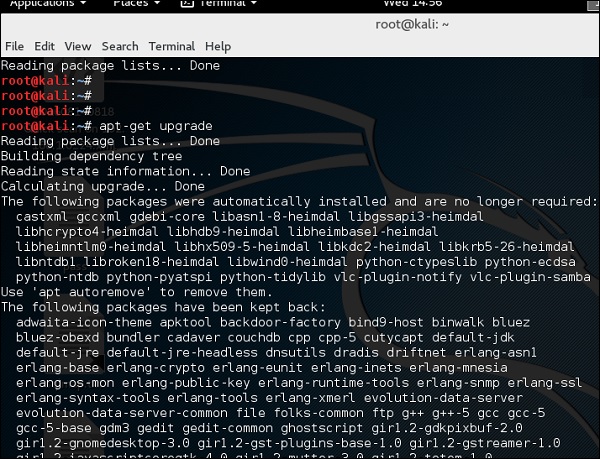
Step 3- यह पूछेगा कि क्या आप जारी रखना चाहते हैं। प्रकार“Y” तथा “Enter”।

Step 4 - ऑपरेटिंग सिस्टम के नए संस्करण में अपग्रेड करने के लिए, टाइप करें “apt-get distupgrade”।
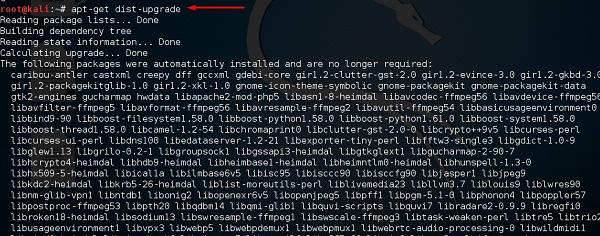
प्रयोगशाला सेटअप
इस खंड में, हम काली लिनक्स के उपकरणों की मदद से परीक्षण करने के लिए एक और परीक्षण मशीन स्थापित करेंगे।
Step 1 - डाउनलोड करें Metasploitable, जो एक लिनक्स मशीन है। इसे आधिकारिक वेबपेज से डाउनलोड किया जा सकता हैRapid7: https://information.rapid7.com/metasploitabledownload.html?LS=1631875&CS=web
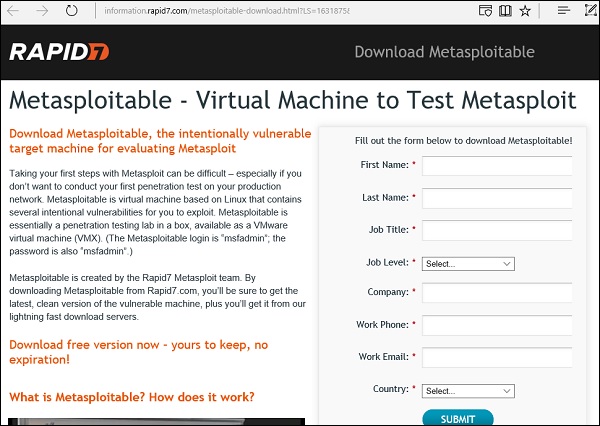
Step 2- अपने विवरण की आपूर्ति करके रजिस्टर करें। उपरोक्त फॉर्म भरने के बाद, हम सॉफ्टवेयर डाउनलोड कर सकते हैं।
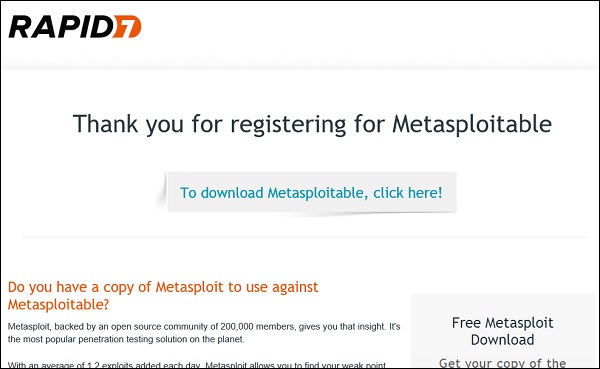
Step 3 - क्लिक करें VirtualBox → New।

Step 4 - क्लिक करें “Use an existing virtual hard disk file”। उस फ़ाइल को ब्राउज़ करें जहाँ आपने डाउनलोड किया हैMetasploitable और क्लिक करें Open।
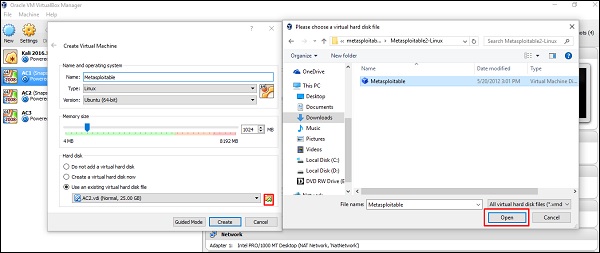
Step 5- वर्चुअल मशीन बनाने के लिए स्क्रीन पॉप अप होती है। "बनाएँ" पर क्लिक करें।
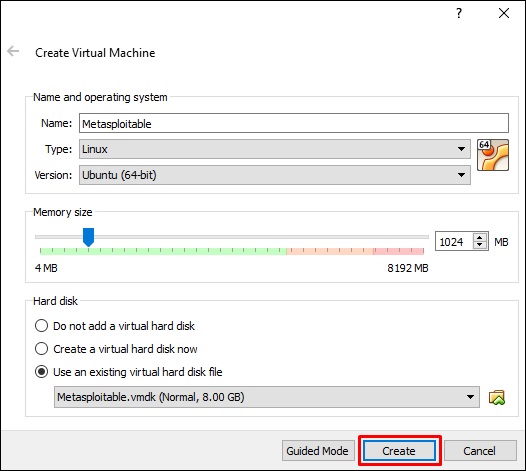
डिफ़ॉल्ट उपयोगकर्ता नाम है msfadmin और पासवर्ड है msfadmin।